Adblock или Adguard: Какой блокировщик рекламы лучше?
- Платный или бесплатный доступ?
- Влияние на работу устройства
- Эффективность использования при стандартных параметрах
- Насколько удобно работать с приложением?
- Общие настройки и доступные фильтры
- Итоги
Ежедневно в интернете появляется все больше рекламы. Безусловно, в разумных пределах она может быть даже полезной, но такое бывает редко. На многих сайтах ставится очень много рекламных блоков, которые только мешают пользователю знакомиться с информацией. И для того, чтобы убрать ненужную рекламу, были разработаны специальные приложения для браузеров.
Одними из самых популярных программ этого рода являются Adblock или Adguard.
Сегодня мы подробнее рассмотрим все плюсы и минусы этих блокировщиков рекламы и попробуем сделать вывод, какой из них лучше.
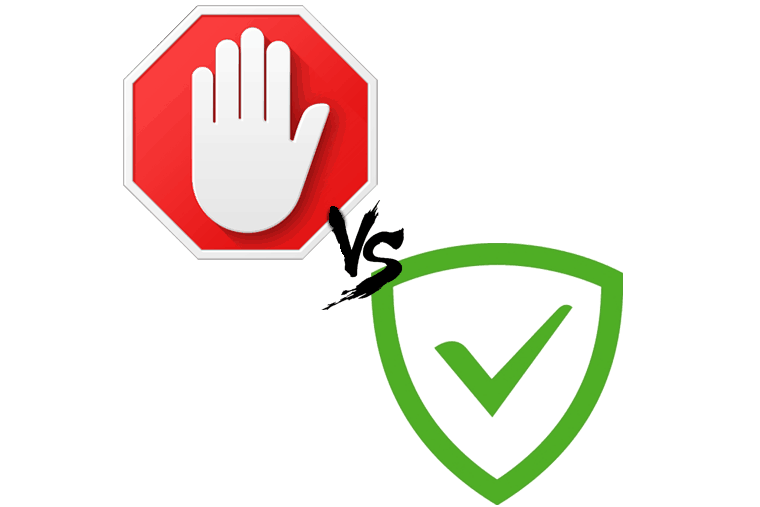 Рис. №1. Что лучше: Adblock или Adguard?
Рис. №1. Что лучше: Adblock или Adguard?
1. Платный или бесплатный доступ?
Блокировщик Adblock доступен всем пользователям интернета в бесплатном режиме. Для начала его использования необходимо установить соответствующее расширение (приложение Adblock является именно расширением для браузеров), и после этого в веб-обозревателя появится новая страница.
На этой странице разработчики просят неравнодушных пользователей пожертвовать любую сумму в благодарность за использование приложения. Причем в течение двух месяцев можно вернуть отправленные деньги, если по каким-либо причинам программа не удовлетворила потребности пользователя.
Для использования программы Adguard пользователю необходимо немного потратиться.
После скачивания и установки на устройство, у владельца есть две недели, чтобы опробовать бесплатно функционал приложения. Причем будут доступны абсолютно все функции блокировщика.
По истечению 14 дней, за дальнейшее использование Adguard придется заплатить деньги. Однако стоимость лицензии не так велика и многие пользователи могут позволить себе ее купить. Также при покупке лицензии можно указать, на каком количестве устройств будет использоваться приобретенный софт.
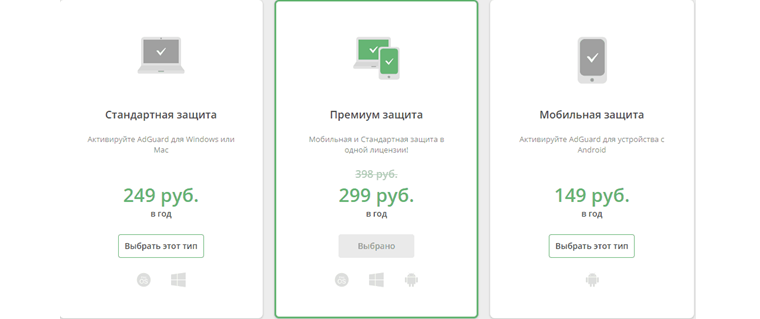 Рис. №2. Страница оплаты лицензии программы Adguard
Рис. №2. Страница оплаты лицензии программы Adguard
Так как Adblock распространяется в бесплатном доступе, то по этому показателю одно очко следует отдать именно данному приложению. 1:0 в пользу Adblock.
2. Влияние на работу устройства
Важным показателем является то, сколько ресурсов системы устройства потребляет блокировщик рекламы, и насколько сильно тормозит работу браузера.
Для проверки этого фактора необходимо замерить показатели производительности при идентичных условиях работы двух приложений. Из-за того, что Adblock устанавливается прямо в браузере, то и влияние на работу стоит смотреть именно здесь.
Для этого возьмем один из популярнейших браузеров Гугл Хром. При включенном расширении Adblock диспетчер браузера выдает следующие показатели нагрузки:
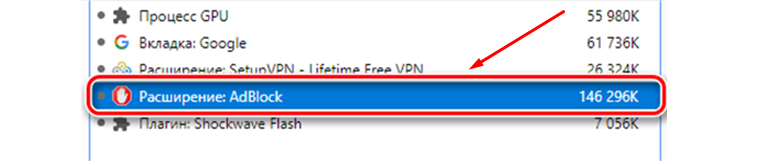 Рис. №3. Нагрузка на браузер при работающем расширении Adblock
Рис. №3. Нагрузка на браузер при работающем расширении Adblock
Таким образом, данное приложение потребляет около 146 Мб памяти при работе. Причем эти замеры при Adblock test производились лишь при одной активной вкладке браузера.
Если открыть сразу несколько вкладок, где будет много рекламы, то это значение может увеличиться в разы.
Программа Адгард работает немного по-другому, ведь она устанавливается непосредственно на компьютер или другое устройство. Если данная программа включается при загрузке компьютера, то это может снижать производительность всей системы. Проверить это можно, также запустив, диспетчер задач компьютера:
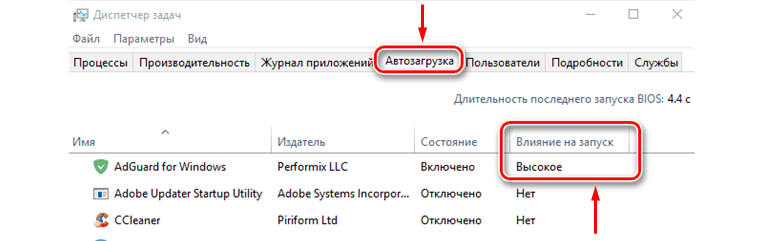 Рис. №4. Оценка нагрузки Adguard на систему в Диспетчере задач
Рис. №4. Оценка нагрузки Adguard на систему в Диспетчере задач
Если же обратить внимание именно на потребляемые ресурсы, то здесь показатели намного ниже, чем у Adblock.
Согласно данным «Монитора ресурсов», размер рабочей (физической) памяти программы составляет 47 Мб. При этом во внимание берется не только само приложение, но и его активные сервисы.
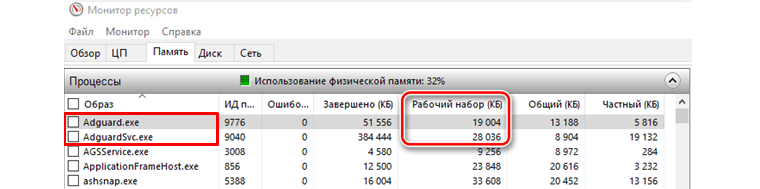 Рис. №5. Размер рабочей памяти программы Adguard
Рис. №5. Размер рабочей памяти программы Adguard
Делаем вывод, что приложение Adguard потребляет меньше ресурсов, чем Adblock, и отдаем ему одно очко в этой категории. Имеем пока что 1:1 по набранным баллам.
3. Эффективность использования при стандартных параметрах
Оба приложения имеют ряд настроек, однако их можно и не трогать – блокировщики рекламы начинают свою работу сразу после установки со стандартными параметрами. Это вполне удобно для тех пользователей, которые не желают разбираться в софте, и подстраивать его под себя.
Внимание! Данный тест не является гарантом качества и не претендует на абсолютную истину. В разных ситуациях приложения могут показывать другие результаты.
Для измерения эффективности работы программы Adblock, используем специальный сайт для тестирования. На данном ресурсе размещены различные типы рекламы, специально для проведения подобных тестов.
При выключенном расширении, нам показывается 5 из 6 видов рекламы на сайте. После этого активируем приложение, перезагружаем страницу и наблюдаем за результатом. Данный блокировщик сумел изолировать 4 из 6 видов рекламы, что составляет 66,67% от общего количества.
Далее проводим аналогичный замер с программой Adguard и получаем следующий результат: приложение сумело изолировать 5 из 6 видов рекламы, что составляет 83,33%.
По результатам тестирований, делаем вывод, что приложение Adguard немного эффективнее при стандартных настройках, чем его конкурент. Однако любой пользователь может использовать свои настройки для этих программ или же совмещать их.
Кстати, при парной работе блокировщиков, на тестовом сайте блокируется 100% рекламы.
4. Насколько удобно работать с приложением?
Также крайне важный показатель, особенно для неопытных пользователей. Всегда приятно, когда интерфейс программы удобен, интуитивно понятен и эргономично обустроен.
Клавиша активации главного меню приложения Adblock располагается в правом верхнем углу браузера. Чтобы вызвать перечень доступных пользователю действий, необходимо нажать на значок программы один раз левой кнопкой мыши. Среди всего списка можно отдельно выделить функцию отключения работы расширение на некоторых страницах и даже доменах. Эта опция полезна тогда, когда расширение блокирует не только рекламу, но и важные возможности всего сайта.
Также расширение Adblock отображается, если нажать ПКМ на пустом месте страницы сайта. Тогда пользователю будет доступно два пункта: заблокировать конкретную рекламу или же полностью на странице.
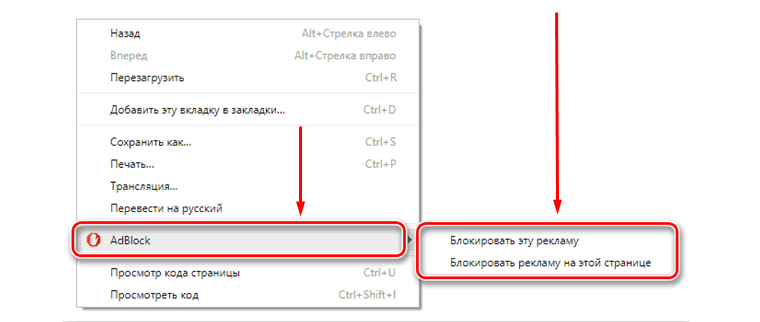 Рис. №6. Блокирование рекламы на странице сайта
Рис. №6. Блокирование рекламы на странице сайта
Adguard является полноценной компьютерной утилитой, поэтому значок этой программы находится в трее.
Чтобы открыть вспомогательное меню, необходимо нажать на значок правой кнопкой мыши. В меню находятся самые главные функции приложения. Помимо этого, здесь можно на время отключить или активировать защиту Adguard, а также выйти из приложения, не остановив при этом фильтрацию.
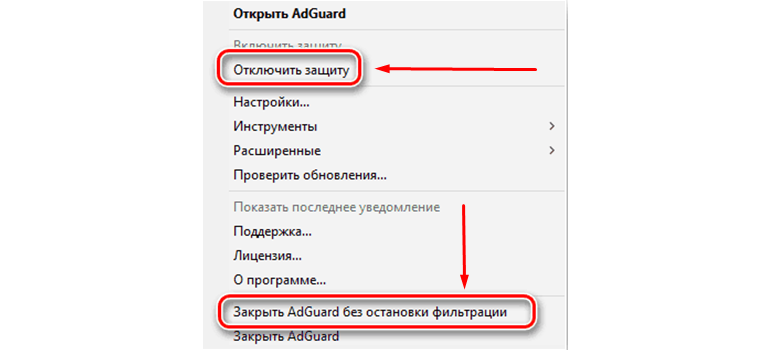 Рис. №7. Вспомогательное меню программы Adguard
Рис. №7. Вспомогательное меню программы Adguard
Для открытия главного меню программы Adguard, необходимо нажать на ее значок два раза левой кнопкой мыши. Здесь отображаются данные о количество блокированных за все время источников рекламы, баннеров, счетчиков и прочих угроз. Вдобавок, в этом меню можно отключить или активировать такие опции, как родительский контроль, антибаннер и антифишинг.
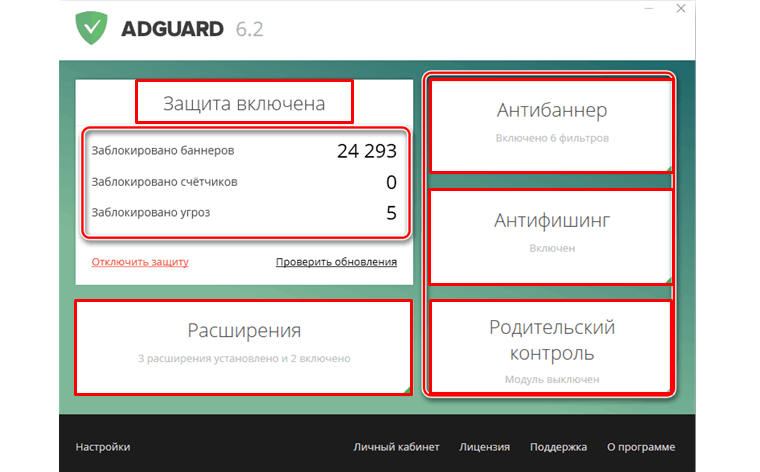 Рис. №8. Главное меню программы Adguard
Рис. №8. Главное меню программы Adguard
Также в браузере на всех страницах отображается кнопка управления приложением. Согласно стандартным настройкам, она располагается в нижнем правом углу браузера.
Нажав на нее, пользователь увидит меню, в котором можно настроить местоположение этой кнопки, а также ряд дополнительных функций, например, временное отключение или включение фильтрации на сайте, предоставление отчетности и др.
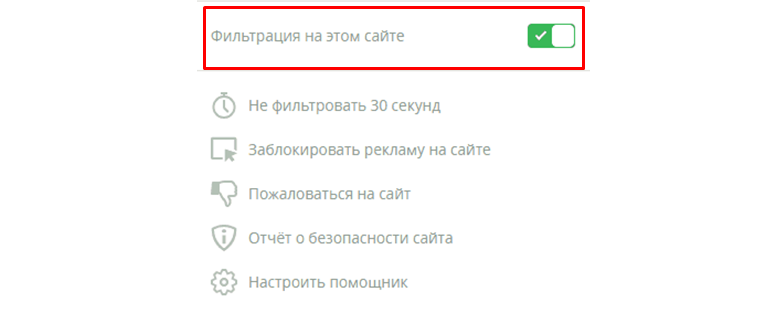 Рис. №9. Меню управления Adguard на странице браузера
Рис. №9. Меню управления Adguard на странице браузера
Как видно, программа Adguard обладает расширенным интерфейсом. При этом ничего не выглядит загроможденным и любую опцию можно быстро найти.
В то же время, расширение Adblock имеет куда меньший интерфейс, однако и здесь все предельно понятно и просто, а набор функций позволяет также эффективно блокировать реклам, как и с помощью Adguard.
В этом соревновании присвоим ничью, дав каждой программе по одному баллу, в результате чего общий счет 2:3 в пользу Adguard.
5. Общие настройки и доступные фильтры
В завершении, стоит рассмотреть дополнительные параметры программ, а также обратить внимание на реализацию фильтров с обеих сторон.
Adblock не обладает большим количеством настроек. Но это не мешает ему успешно справляться со своими непосредственными задачами. Всего в приложении есть три вкладки настроек – это «Общие», «Список фильтров» и «Настройка».
Все параметры интуитивно понятны, и подробнее на них останавливаться сейчас нет смысла. Отдельно стоит лишь отметить вкладки «Списки фильтров» и «Настройка».
В первом пункте пользователю доступно отключение или активация различных фильтров, а во второй вкладке редактирование существующих фильтров и ручное управление страницами и сайтами, входящими в список исключений.
Внимание! При создании или редактировании фильтров, необходимо соблюдать правила синтаксиса, из-за чего не рекомендуется без надобности трогать эти параметры.
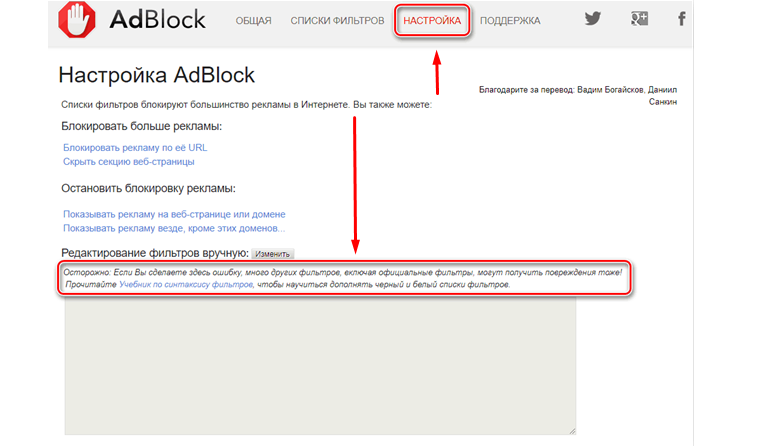 Рис. №10. Предупреждение о нарушении в правилах синтаксиса
Рис. №10. Предупреждение о нарушении в правилах синтаксиса
Программа Adguard имеет гораздо больше настроек, чем конкурент. Рассмотрим наиболее значимые из них.
Первым делом напомним, что данное приложение блокирует рекламу не только в браузере, но и в остальных программах. В настройках пользователь всегда может отметить, какие приложения стоит фильтровать на наличие рекламы, а какие нет. Для этого необходимо перейти в раздел «Фильтруемые приложения».
Также доступно отключение автоматического запуска программы при старте операционной системы, чтобы облегчить ее загрузку. Этот параметр находится в разделе общих настроек.
В разделе «Антибаннер» находится перечень доступных фильтров, а также их редактор. При переходе на страницы иностранных ресурсов, приложение автоматически создает новые фильтры, основываясь на используемом языке сайта.
В редакторе фильтров не рекомендуется вносить какие-либо изменения, которые устанавливаются программой автоматически. Чтобы это сделать правильно, от пользователя требуется наличие специальных знаний. Для обычного пользователя достаточно изменений в пользовательском фильтре. Здесь отображается перечень тех ресурсов, для которых фильтры не применяются. В любой момент можно добавить в этот список новые сайты или же удалить из него уже находящиеся здесь ресурсы.
Другие параметры приложения Adguard необходимы для более детальной настройки, и рядовые пользователи обычно все это не затрагивают.
И в Adguard, и в Adblock, есть достаточное количество настроек для эффективной работы программ и подстройки под потребности пользователя. Поэтому и в этом раунде мы объявляем ничью. Общий счет 3:4 в пользу программы Adguard.
6. Итоги
Кратко пробежимся по преимуществам и недостатками обоих приложений и сделаем конечный вывод.
Достоинства Adblock:
- Бесплатный доступ;
- Удобный интерфейс;
- Гибкая настройка параметров;
- Никак не влияет на загрузку операционной системы.
Недостатки Adblock:
- Использует много ресурсов при работе;
- Обладает средней эффективность блокировки рекламы.
Достоинства Adguard:
- Удобный и приятный интерфейс;
- Обладает высокой эффективностью блокировки рекламы;
- Имеет гибкие настройки параметров;
- Фильтрует другие программы на компьютере;
- Использует мало ресурсов при работе.
Недостатки Adguard:
- Доступно только в платном режиме (бесплатный тестовый период – 14 дней);
- Тормозит скорость загрузки операционной системы.
По итоговым баллам в сегодняшнем споре с минимальным преимуществом побеждает программа Adguard – 4:3 в ее пользу.
Такой небольшой разрыв говорит о том, что оба вариант блокировки рекламы можно использовать на свое усмотрение.
Чтобы сделать выбор между двумя приложениями, советуем почитать отзывы в интернете о них.
















